win10图标自由摆放的设置方法 win10桌面图标随意摆放教程
更新时间:2024-01-23 15:11:37作者:jiang
每个人对于电脑桌面的布局都有自己的喜好,有些人喜欢整齐有序地摆放图标,而有些人则更倾向于随意摆放,在Windows 10操作系统中,我们可以自由地调整桌面图标的位置,满足个性化的需求。本文将介绍一种简单的设置方法,让您轻松实现Win10桌面图标的随意摆放。无论您是喜欢整洁有序还是喜欢自由随性,这个设置方法都能帮助您打造最适合自己的桌面布局。
设置方法如下:
1、在桌面的空白处,右键点击查看选项。
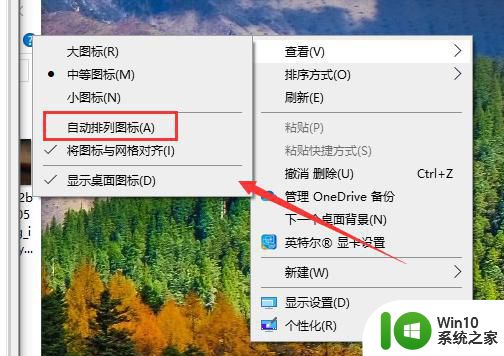
2、在查看的方式中选择关闭自动排列图标。
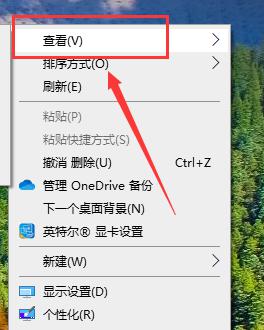
3、这样桌面就可以,随意拖拽到自己想要的位置上了。
以上就是win10图标自由摆放的设置方法的全部内容,有遇到这种情况的用户可以按照小编的方法来进行解决,希望能够帮助到大家。
win10图标自由摆放的设置方法 win10桌面图标随意摆放教程相关教程
- win10桌面怎么随意摆放 如何让win10桌面图标随心所欲摆放
- win10怎么将图标任意摆放 WIN10电脑桌面图标摆放技巧分享
- win10电脑桌面文件怎么随意摆放 如何随意摆放电脑桌面文件
- 教你摆放win10桌面图标的方法 win10桌面图标排列混乱怎么调整
- 如何在win10桌面上自由移动图标 win10桌面图标随意排列的方法
- win10设置桌面图标显示的方法 win10桌面图标添加教程
- win10电脑图标设置方法 win10电脑桌面图标设置教程
- 图文教你调整win10桌面图标大小的方法 win10桌面图标缩放大小的方法
- win10电脑桌面图标自由排布教程 如何保持定制的win10桌面图标布局
- win10设置桌面图标大小的方法 win10怎么设置桌面图标大小
- win10修改软件图标摆脱一层不变的方法 win10软件图标自定义方法
- win10桌面图标箭头取消 win10去掉桌面图标小箭头的教程
- 蜘蛛侠:暗影之网win10无法运行解决方法 蜘蛛侠暗影之网win10闪退解决方法
- win10玩只狼:影逝二度游戏卡顿什么原因 win10玩只狼:影逝二度游戏卡顿的处理方法 win10只狼影逝二度游戏卡顿解决方法
- 《极品飞车13:变速》win10无法启动解决方法 极品飞车13变速win10闪退解决方法
- win10桌面图标设置没有权限访问如何处理 Win10桌面图标权限访问被拒绝怎么办
win10系统教程推荐
- 1 蜘蛛侠:暗影之网win10无法运行解决方法 蜘蛛侠暗影之网win10闪退解决方法
- 2 win10桌面图标设置没有权限访问如何处理 Win10桌面图标权限访问被拒绝怎么办
- 3 win10关闭个人信息收集的最佳方法 如何在win10中关闭个人信息收集
- 4 英雄联盟win10无法初始化图像设备怎么办 英雄联盟win10启动黑屏怎么解决
- 5 win10需要来自system权限才能删除解决方法 Win10删除文件需要管理员权限解决方法
- 6 win10电脑查看激活密码的快捷方法 win10电脑激活密码查看方法
- 7 win10平板模式怎么切换电脑模式快捷键 win10平板模式如何切换至电脑模式
- 8 win10 usb无法识别鼠标无法操作如何修复 Win10 USB接口无法识别鼠标怎么办
- 9 笔记本电脑win10更新后开机黑屏很久才有画面如何修复 win10更新后笔记本电脑开机黑屏怎么办
- 10 电脑w10设备管理器里没有蓝牙怎么办 电脑w10蓝牙设备管理器找不到
win10系统推荐
- 1 电脑公司ghost win10 64位专业免激活版v2023.12
- 2 番茄家园ghost win10 32位旗舰破解版v2023.12
- 3 索尼笔记本ghost win10 64位原版正式版v2023.12
- 4 系统之家ghost win10 64位u盘家庭版v2023.12
- 5 电脑公司ghost win10 64位官方破解版v2023.12
- 6 系统之家windows10 64位原版安装版v2023.12
- 7 深度技术ghost win10 64位极速稳定版v2023.12
- 8 雨林木风ghost win10 64位专业旗舰版v2023.12
- 9 电脑公司ghost win10 32位正式装机版v2023.12
- 10 系统之家ghost win10 64位专业版原版下载v2023.12